Getestet unter:
- Debian 12 „Server“
- Ubuntu 22.04 Server
Interaktive Aktion
usermod -aG groupname username

usermod -aG groupname username
Proxmox Iso-Datei herunterladen Bootbaren USB-Stick erstellen.
Download der ISO-Datei: https://cc.apfelcast.com/proxmox
Rechner mit Stick Booten, Proxmox startet und wird installiert.
AGB bestätigen
Gewünschte Werte einstellen.
Genaue Anleitung unter
Youtube.de;
Kanal: Apfelcast
Titel : Proxmox Installation & Konfiguration als Heim-Server – Home Server selbst bauen TEIL 2
Nextcloud auf Ubuntu 22.04 Container Proxmox
Auflistung Befehle:
Nextcloud auf dem Home Server installieren (LXC) – Home Server selbst bauen TEIL 5 – apfelcast
Redshift stellt die Bildschirm-Farbtemperatur je nach Tageszeit ein.
Diese variiert, in der Standardeinstellung, von 6500K (kalt bzw. Tagsüber) zu 4500K (warm bzw. Nachts)
Durch „geoclue“ wird der automatische Sonnenauf- und untergang je Zeitzone und Lokation verwendet.


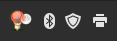
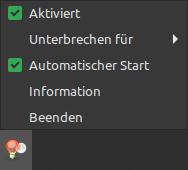
sudo apt install redshift redshift-gtk geoclue-2.0 redshift-gtk &
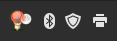
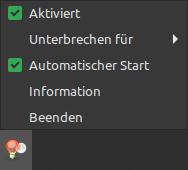
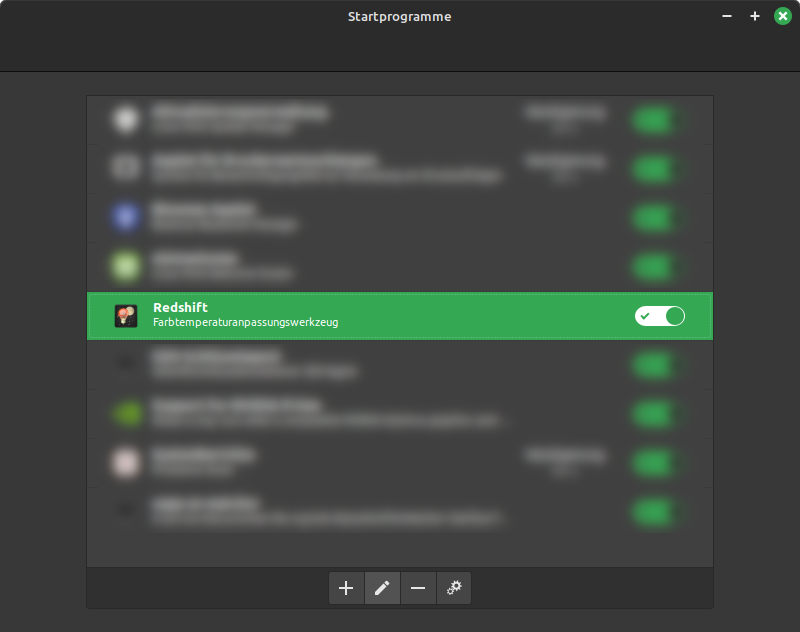
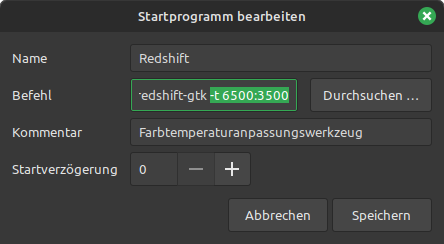
Es gibt zwei Arten von Fingerprints „MD5“ und „SHA256“.
Desweiteren kann es direkt von einem Server oder aus einer bestehenden Keyfile erzeugt werden.
Aktuell bezieht sich diese Anleitung nur auf die „Server“-Variante
Beispiel für MD5
256 MD5:65:96:2d:fc:e8:d5:a9:11:64:0c:0f:ea:00:6e:5b:bd github.com (ED25519)
Beispiel für SHA256
256 SHA256:+DiY3wvvV6TuJJhbpZisF/zLDA0zPMSvHdkr4UvCOqU github.com (ED25519)
ssh-keyscan HOSTNAME 2>/dev/null | ssh-keygen -l -E md5 -f -
ssh-keyscan HOSTNAME 2>/dev/null | ssh-keygen -l -E sha256 -f -
IFS=$'\n'; for i in $(ssh-keyscan HOSTNAME 2>/dev/null); do for h in {md5,sha256}; do echo $i | ssh-keygen -l -E $h -f -; done ; done
adduser
useradd -c"user Beschreibung" -m -s /bin/sh -U username passwd username
useradd -c"user Beschreibung" -m -s /bin/sh -U username echo -e "password\npassword\n" | passwd username
-c = Comment / Kommentar
-m = create home / erstellt das Home-Verzeichnis
-s = shell / definiert die User-Shell
-U = Usergroup / Erstellt eine gruppe mit dem selben namen, wie der User
ssh-keygen -t ed25519 -C"Enter your comment here" -f ~/.ssh/Name4YourKeyFile.key
ssh-keygen -t rsa -b 4096 -C"Enter your comment here" -f ~/.ssh/Name4YourKeyFile.key
Linux-Distribution Fedora 25 Beta läuft auf Raspberry Pi 2 und 3 | heise Developer
https://heise.de/-3355117
How To See Full Color Emoji on Linux (Updated) www.omgubuntu.co.uk/2016/03/enable-color-emoji-linux-svg-font
KDE Connect 1.0: Den Linux-Desktop per Smartphone steuern – heise online heise.de/-3306183
25 Jahre Linux: vom Nerd-Spielzeug zum Allround-Betriebssystem, das wirklich jeder benutzt – c’t
heise.de/-3296177
25 Jahre Linux: Das Jedermann-Betriebssystem – Open Source
heise.de/-3304952
Desktop für BSDs und Linux: Lumina 1.0.0 freigegeben – Open Source
heise.de/-3291021
Linux Mint 18 freigegeben: Wichtige Codecs jetzt nicht mehr dabei – Open Source
heise.de/-3252145
Anonymisierungs-OS Tails jetzt mit modernerem Browser – Open Source heise.de/-3235726
Folgende Datei muss installiert werden: Citrix Receiver
Es müssen folgende Zertifikate
vom Ordner /usr/share/ca-certificates/mozilla
in den Ordner /opt/Citrix/ICAClient/keystore/cacerts
kopiert werden.
-rw-r–r– 1 root root 1,3K Feb 8 14:47 GlobalSign_Root_CA.crt
-rw-r–r– 1 root root 1,4K Feb 8 14:47 GlobalSign_Root_CA_-_R2.crt
-rw-r–r– 1 root root 1,3K Feb 8 14:47 GlobalSign_Root_CA_-_R3.crt
-rw-r–r– 1 root root 1,5K Feb 8 14:47 Go_Daddy_Class_2_CA.crt
Quelle: Ubuntuusers
http://linuxwelt.blogspot.de/2016/03/skype-installieren-ubuntu-1604-anleitung.html
Um Skype unter Ubuntu 16.04 zu installieren, bitte das Terminal aufrufen und diese Befehle ausführen :
[1] sudo add-apt-repository „deb http://archive.canonical.com/ $(lsb_release -sc) partner“
[2] sudo apt-get update
[3] sudo apt-get install skype && sudo apt-get -f install
Opensuse: Konfigurationstool Yast ist grundlegend überarbeitet worden www.golem.de/1602/119041-rss.html
Linux: Networkmanager 1.2 verbessert Privatsphäre der Nutzer www.golem.de/1601/118615-rss.html